Canon 프린터 오류 코드 5, E06 또는 157을 수정하는 방법
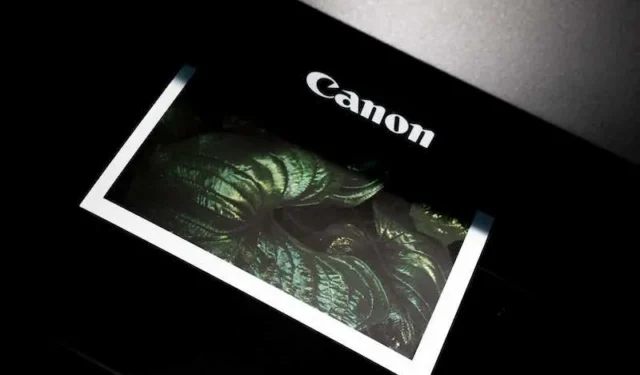
Canon은 가정과 사무실에서 사용하기에 이상적인 프린터 및 기타 유사한 생산성 전자 장치 분야에서 의심할 여지 없이 세계 최고의 이름 중 하나입니다. 그러나 시장에 이렇게 알려진 이름에도 불구하고, 이것이 캐논이 문제로부터 자유롭다는 것을 의미하지는 않습니다.
Canon 프린터의 여러 소유자가 자신의 장치에 프린터 오류 코드 5, E06 및 157이 표시된다고 보고했습니다 . 지금까지는 이러한 프린터 오류 코드의 원인에 대한 세부 정보가 없습니다 .
그러나 위안이 된다면 Canon 프린터에서 대부분의 오류 코드를 수정하는 것은 간단합니다. 그러나 문제를 해결하려면 수작업과 자체 검사가 필요할 수 있습니다.
Canon 프린터 오류 코드 5, E06 또는 157을 해결하기 위한 문제 해결 팁
특별한 도구가 필요 없이 이러한 Canon 프린터 문제를 해결하기 위해 수행할 수 있는 몇 가지 작업은 다음과 같습니다 .
Canon 프린터 오류 코드의 소스를 검사합니다.
일반적으로 찾아야 하는 Canon 프린터의 오류 코드에는 세 가지 일반적인 유형이 있습니다. 잉크 카트리지, 용지 걸림 및 설정이 있습니다.
- 오류가 프린터 설정과 관련된 경우 실행 상자를 시작할 수 있습니다.
- 키보드에서 Windows와 R 키를 길게 누릅니다.
- 화면 왼쪽 하단에 작은 상자가 나타납니다.
- 표시줄에 제어판을 입력하고 확인을 클릭합니다. 두 단어 사이에는 따옴표 없이 공백이 있어야 합니다.
- 제어판에서 장치 및 프린터를 검색하세요.
- 확인을 클릭하면 일부 메뉴 항목이 포함된 큰 상자가 표시됩니다.
- “하드웨어 및 소리”를 검색하고 그 아래의 “장치 및 프린터 보기”를 클릭하세요.
- 아래로 스크롤하여 프린터를 찾은 다음 마우스 오른쪽 버튼을 클릭하여 더 많은 옵션을 확인하세요. 메뉴에서 프린터를 마우스 오른쪽 버튼으로 클릭하면 짧은 목록이 나타납니다.
- 인쇄 기본 설정을 선택합니다.
놓치지 마세요: 현재 Amazon 과 Walmart 에서 최신 Canon 프린터를 기간 한정으로 만나보세요 !
여기서는 인쇄하려는 문서에 따라 변경할 수 있는 Canon 프린터에 대한 몇 가지 기본 설정을 확인할 수 있습니다. 설정이 인쇄하려는 용지의 유형이나 크기와 일치하지 않으면 오류 코드가 나타날 수 있습니다.
용지 걸림은 용지 전면의 액세스 도어 내부나 뒤에 있는 용지 공급 베이에서 발생할 수 있습니다. 찢어지거나 구겨진 종이가 보이면 이러한 용지 걸림은 확실히 알 수 있습니다.
프린터 설정은 잉크 수준과 카트리지 유형을 나타냅니다. Canon 프린터의 설정을 찾으려면 위의 단계를 따르십시오.
- 하지만 이번에는 장치 및 프린터 메뉴에서 프린터를 마우스 오른쪽 버튼으로 클릭하고 프린터 속성을 선택합니다.
- 유지 관리 및 프린터 상태 보기 탭을 클릭합니다.
- 프린터 잉크 수준을 보여주는 작은 상자가 화면 오른쪽 부분에 나타납니다.
Canon 프린터 오류 코드 해결
오류 코드를 수정하기 위한 적절한 위치를 찾은 후에는 오류 코드를 해결할 차례입니다. 프린터 설정에 문제가 있는 경우 인쇄 기본 설정 메뉴에서 용지 크기, 종류, 인쇄 품질, 소스를 조정하고 확인을 클릭하면 됩니다.
용지 걸림이 발생한 경우 먼저 프린터의 전원을 풀고 전면에 있는 잉크 카트리지 트레이를 열어 내부에 걸린 용지에 접근하세요.
- 용지 공급 트레이 영역은 걸린 용지를 잡는 데도 도움이 됩니다.
- 분리될 때까지 부드럽게 당겨 빼냅니다.
- 잉크가 부족한 잉크 카트리지의 경우 새 카트리지를 구입하여 교체품을 슬롯에 삽입하기만 하면 됩니다.
- 프린터의 전면 패널을 열고 홀더에서 두 개의 프린터 카트리지를 찾으세요.
- 홀더를 밀어 넣고 들어 올려 카트리지를 교체합니다.
Canon 프린터에는 오류 코드 5, E06 또는 157에 관한 구체적인 세부 정보가 없으므로 일반적인 문제 해결 단계를 수행하면 문제를 해결하는 데 도움이 될 수 있습니다.
오늘의 특가: 다음 Canon 프린터를 구입하고 Amazon 및 Walmart 에서 큰 할인 혜택을 누리세요 !


답글 남기기